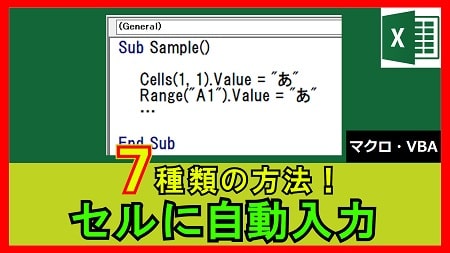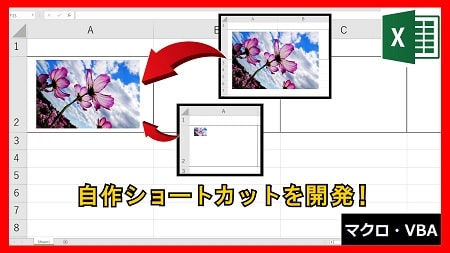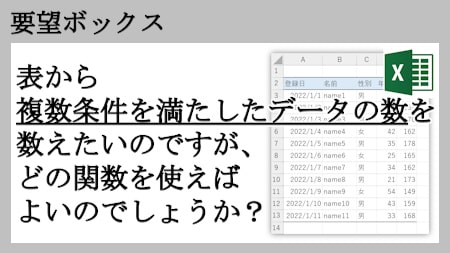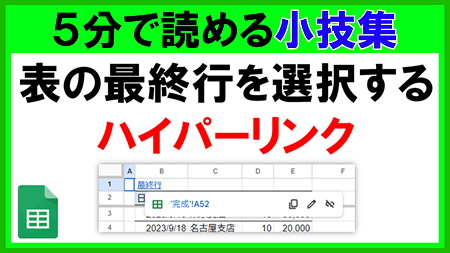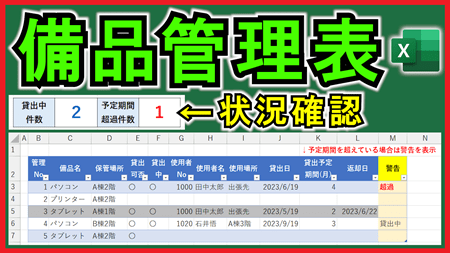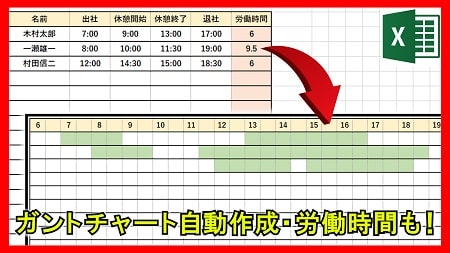2024年6月3日【ID:0】
【Excel】表の各行に空の行を挿入
以下のような、既に値が入力されている表に対し、空の行を各行に挿入する方法について解説していきます。

こちらでは、「並べ替え」機能を活用して、表の各行に空の行を挿入していきます。
まずは、現時点でデータがある数分、表の隣の列に連番を入力します。
連番を入力する際は、先頭の行から「1」、「2」と入力し、入力した範囲を選択してから、以下の画像の○の位置をダブルクリックすることで、簡単に連番を入力することができます。

連番の入力ができましたら、入力した範囲をコピーし、表の最終行に貼り付けます。

この作業を、空の行を挿入したい数分繰り返します。

こちらでは、表の最後の行以降に、連番を2回貼り付けています。
貼り付けることができましたら、連番を入力したいずれかのセルを選択し、[データ]タブの中の[昇順]を選択することで、表の下の空の行を、表の各行の間に移動することができます。

最後に、連続した数値を入力した列全体を選択し、[Delete]キーを押して値を削除することで、表の各行に空の行を挿入することと同じことが実現ができます。